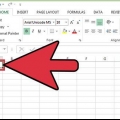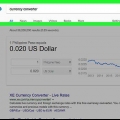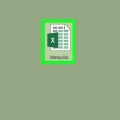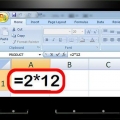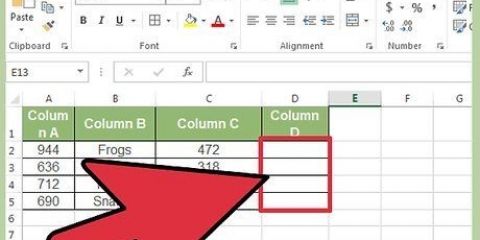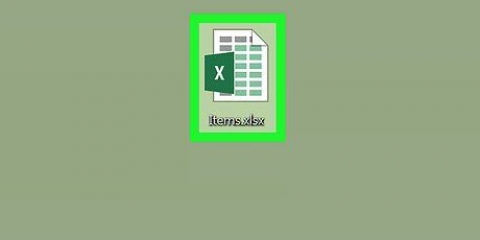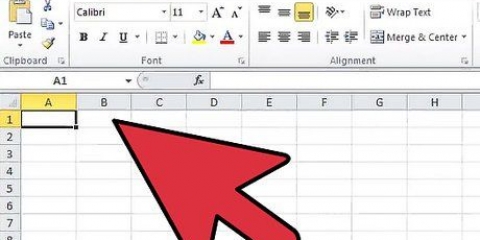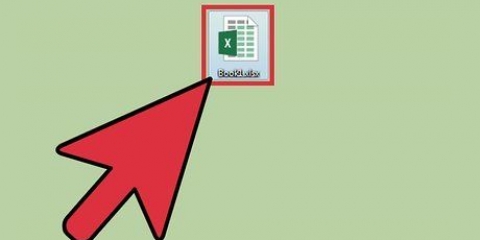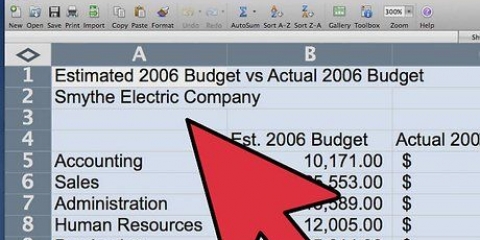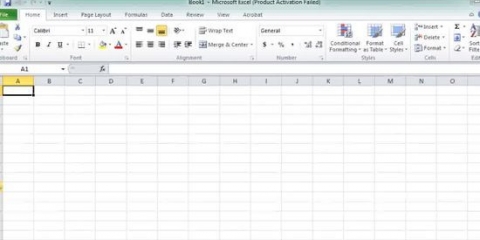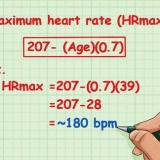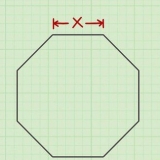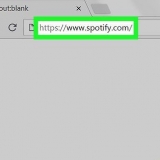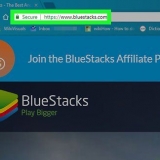Skapa en tabell med kolumner och rader för att organisera dina data. Lämna den första raden tom för kolumnrubrikerna. Till exempel, placera ordet "Datum" i cell A1, om du vill organisera kalkylbladet efter datum. 


3. Bestäm egenskaperna för cellerna i kolumnen och ange om det gäller text eller siffror. Markera en grupp celler genom att klicka och dra på en cell tills du har markerat alla celler. Du kan också klicka på bokstaven eller siffran i en cell för att markera hela en kolumn eller rad samtidigt.
Högerklicka på de markerade cellerna och klicka "Cellegenskaper".
Klicka på "siffra" eller "Valutor" för att ange vilka värden du vill subtrahera från varandra. Ange antalet decimaler och valuta, om så önskas, och klicka "OK."





Du kan också klicka på "t.ex" funktionsknapp för att starta funktionen. Detta kommer automatiskt att placera ett likhetstecken i funktionsfältet.
En valmeny kommer att visas som frågar vilken typ av funktion du vill använda. Du subtraherar siffror med hjälp av "Belopp"-funktion, eftersom att lägga till ett negativt tal är detsamma som att subtrahera ett negativt tal.





Du kan också kopiera funktioner till en hel kolumn, om du ska subtrahera värden inom samma kolumn. Bestäm först 2 funktioner för att subtrahera tal. Markera sedan cellerna och dra dem ner i kolumnen.
Gå till den lilla rutan med ett plustecken som dyker upp längst ned i dessa celler. Klicka på pilen och välj "Använd endast formatering." Detta kommer att kopiera funktionstypen du just använde, men flytta värdena till rätt kolumn.








Subtrahera siffror i excel
Excel är ett program från Microsoft och en del av Office Suite som låter dig skapa kalkylblad med kraftfulla funktioner för att utföra beräkningar på data. Du måste först lära dig att markera celler och skapa funktioner innan du kan använda programmets grundläggande funktioner. Lär dig hur du subtraherar tal i Excel här.
Steg
Del 1 av 4: Arbeta med celler
1. Öppna Microsoft Excel på din dator.
2. Ladda ett befintligt kalkylblad eller skapa ett nytt dokument.

3. Observera att kolumnerna var och en betecknas med en bokstav. De börjar till vänster med "a" och fortsätt oändligt åt höger.

4. Observera att raderna betecknas med ett nummer.

5. Välj valfri cell i kalkylarket. Bokstaven överst och siffran per rad indikeras med en mörkare färg. Anger även namnet på en cell.
Till exempel kan en cell indikeras med H15 eller A4. Det är detta du använder för att referera till när du ska använda funktioner.

Del 2 av 4: Ange information

1. Skriv värden i ditt kalkylblad. Om du anger ett negativt tal i en cell, sätt ett minustecken framför talet.

Andra ofta använda kolumnrubriker är till exempel: namn, adress, beskrivning, kostnad, mottaget. Placera en kolumn med . efter önskemål "Summor" i slutet, om du vill lägga till eller dra av olika kostnader.


2. Byt namn på kalkylbladet. Högerklicka på fliken längst ner för att byta namn på kalkylbladet. Lägg till kalkylblad med plustecknet.




4. Spara ditt Excel-dokument regelbundet.
Del 3 av 4: Skapa en funktion för att subtrahera tal

1. Klicka på cellen där svaret på din beräkning ska komma.
Klicka till exempel på en cell i totalkolumnen eller någon annan cell.

2. Hitta funktionsfältet. Detta är en tom stapel bredvid bokstäverna "t.ex."

3. Flytta muspekaren till den tomma fältet medan din cell fortfarande är markerad.

4. Sätt ett likhetstecken ("=") i den tomma fältet.



5. Skriv bokstaven och siffran i cellen som innehåller det första värdet för funktionen.
Sätt ett minustecken efter den siffran.


6. Skriv bokstaven och siffran i cellen som innehåller det andra värdet som du vill subtrahera från det första värdet.

7. Tryck "Stiga på," och det andra talet kommer att subtraheras från det första talet. Nästa cell väljs så snart du trycker "Stiga på" Tryck.
Till exempel blir funktionen för att subtrahera tal "=A2-A5"

8. Upprepa för de andra cellerna genom att klicka på varje cell individuellt.


Del 4 av 4: Subtrahera celler inom ett visst intervall

1. Klicka på cellen i slutet av gruppen med värden. Det här avsnittet förklarar hur man subtraherar en grupp värden i en kolumn eller rad.

2. Klicka på "t.ex" bredvid funktionsfältet.

3. Placera markören i det tomma funktionsfältet efter likhetstecknet.

4. typ "BELOPP" eller välj det här alternativet från listan över Excel-funktioner.

5. Skriv en öppen parentes. Lägg till den första cellen i intervallet. Till exempel, "B2."

6. Skriv ett kolon. Detta indikerar att det rör sig om ett intervall.

7. Fyll i den sista cellen inom intervallet du vill subtrahera. Till exempel, "B17." Nu måste du lägga till en stängd parentes.

8. Tryck "Stiga på." Excel kommer nu att lägga till värdena tillsammans. Om värdena är negativa, subtraheras de.
Till exempel: hela funktionen kan vara "=SUMMA(B2:B17)."
"Subtrahera siffror i excel"
Оцените, пожалуйста статью